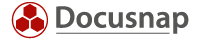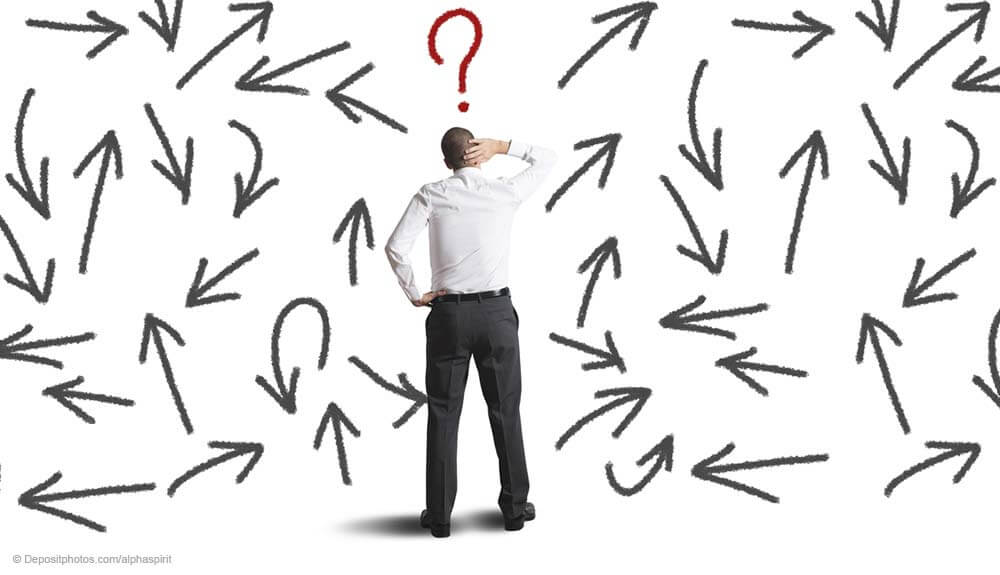Zuletzt aktualisiert: Fr, 22. November 2019
Haben Sie sich schon einmal gefragt, ob sich Einstellungen in Ihren IT-Systemen nicht irgendwie verändert haben? Auf Nachfrage war es aber niemand. Natürlich nicht. An der Stelle kann man dann schon häufiger den Eindruck gewinnen, dass gar niemand arbeitet. So heftig wie abgestritten wird, dass etwas geändert wurde. Trotzdem sind Sie sich aber sicher, dass es gestern noch anders konfiguriert war! Was machen Sie jetzt? Sie suchen natürlich als erstes in Ihrem Ticketsystem nach dem betreffenden Ticket, der diesen Change dokumentiert. Nichts gefunden? Dann haben Sie entweder kein Ticketsystem oder der vorgeschriebene Prozess wurde nicht eingehalten. Aber um die Wirksamkeit Ihres Change Management geht es hier jetzt nicht.
Fangen Sie jetzt bloß nicht an, an sich selbst zu zweifeln. Gut, wenn Sie Docusnap im Einsatz haben und periodische, vielleicht sogar tägliche Inventarisierungen mancher Systeme durchführen.
Analyse muss möglich sein ohne Daten zurück zu sichern
Wie wollen Sie die Einstellungen eines Systems, vielleicht gar eines komplexen Systems wie Active Directory oder Exchange Server manuell prüfen? Woher bekommen Sie die Konfiguration des gestrigen Tages ohne eine Sicherung in ein Testsystem zurück zu spielen? Wollen Sie das wirklich manuell machen? So etwas kann Stunden dauern. Auch wenn es natürlich eine wunderbare Übung im Rahmen der Notfallvorsorge wäre. Aber lassen Sie sich doch von Docusnap helfen. Dafür haben Sie doch ein Softwaretool!
Innerhalb von Docusnap haben Sie nämlich die Möglichkeit, Berichte miteinander zu vergleichen. Damit können Daten verschiedener Inventarisierungen miteinander verglichen werden. Die Unterschiede in den jeweiligen Snapshots werden in einem Bericht dargestellt. In der Software müssen Sie zunächst das betreffende IT-System auswählen. Dann klicken Sie auf die Funktion „Vergleiche“, worauf sich ein neues Fenster öffnet. Dort wählen Sie die Inventarisierungsscans aus die miteinander verglichen werden sollen. Alternativ wählen Sie im Menü Datenexplorer das IT-System aus, das Sie untersuchen möchten. Wählen Sie durch Klicken der rechten Maustaste auf dem System im Kontextmenü den Eintrag „Vergleiche“ aus. Daraufhin vergleicht Docusnap die Daten aus der Datenbank und erstellt einen detaillierten Bericht.
Archivierungstiefe wünschenswert
Auch sehr interessant ist es zu prüfen, ob ein Anwender an einem früheren Tag bereits Zugriff auf eine Datei hatte. Wenn Sie Berechtigungen entsprechend inventarisieren und ausreichend zeitlich archiviert haben. In diesem Fall müssen Sie jedoch anders vorgehen. Definieren Sie sich die wichtigsten Ordner und richten Sie für diese die Erstellung von PDF Berichten ein. Dann können Sie, außerhalb von Docusnap, die Berichte miteinander vergleichen. Nicht so elegant, aber zweckmäßig. Natürlich bedeutet diese Archivierung entsprechend Speicherplatz bereit zu stellen. Aber hier brauchen Sie keinen Premiumspeicher einzusetzen. Irgendwo werden Sie in Ihrem Netzwerk schon noch ein paar Gigabyte zur Verfügung haben und sei es nur auf schnellen USB Festplatten. Es lohnt sich!
Grundlegend bei Informationen die den Datenschutz unterliegen
Natürlich wissen Sie darüber noch nicht wer die Änderung gemacht hat, wer sie veranlasst und wer sie autorisiert hat. Selbst wenn der Prozess nicht so granular beschrieben ist, bedenken Sie, dass die IT verpflichtet ist solche Informationen abrufen zu können – erst recht, wenn personenbezogene Daten betroffen sind. Dann wird Ihnen der betriebliche Datenschutzbeauftragte schon erzählen, was er von solchen Lücke in den Abläufen hält.
Beginnen Sie deshalb rechtzeitig sich Gedanken zu machen, wie Sie solchen Anforderungen begegnen wollen. Wenn es einmal so weit ist, dass Sie auf solche Informationen zugreifen müsse, dann muss bereits ein gewisser Datenbestand vorhanden sein.